အားလံုးပဲ မဂၤလာပါ။
လူသန္းေပါင္းမ်ားစြာ ဗီဒီယို အမ်ိဳးမ်ိဳးကို ရွာေဖြျကည့္ရႈျကတဲ႕ Channel တစ္ခုျဖစ္တဲ႕ Youtube ေပၚကို ဗီဒီယိုတင္နည္းကို ေရးသားေပးမွာ ျဖစ္ပါတယ္။
နံပတ္ (၁) အရင္ဆံုး မိမိ အေကာင့္ Account ျဖင့္ Log In ဝင္ပါ။
ကိုယ္ပိုင္ Account ျဖင့္ Log In ဝင္ထားမွသာ မိမိ Channel မွာ ဗီဒီယို တင္နိုင္မည္ ျဖစ္ပါတယ္။
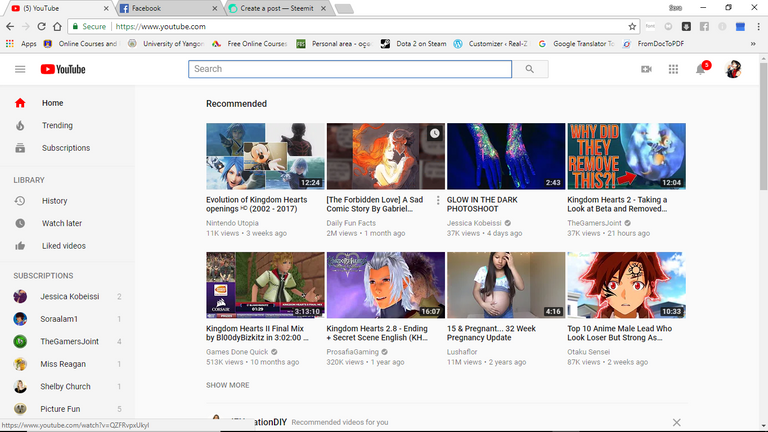
နံပတ္ (၂) ညာဘက္ေထာင့္က ဗီဒီယို ကင္မရာ icon ပံုေလးနဲ႕ ျမင္ရင္ ကလစ္ နိွပ္ပါ။ သို႕မဟုတ္ အေပၚကို ထိုးျပေသာ ျမွား ျမင္ရင္ ကလစ္နိွပ္ပါ။ ( မိမိ ေရာက္ေနတဲ႕ Page ေပၚ မူတည္ျပီး icon ေျပာင္းလဲျပတတ္ပါတယ္)
ကလစ္နိုပ္ျပီးျပီ ဆိုပါက ပံုပါအတိုင္း ေပၚလာပါမယ္။
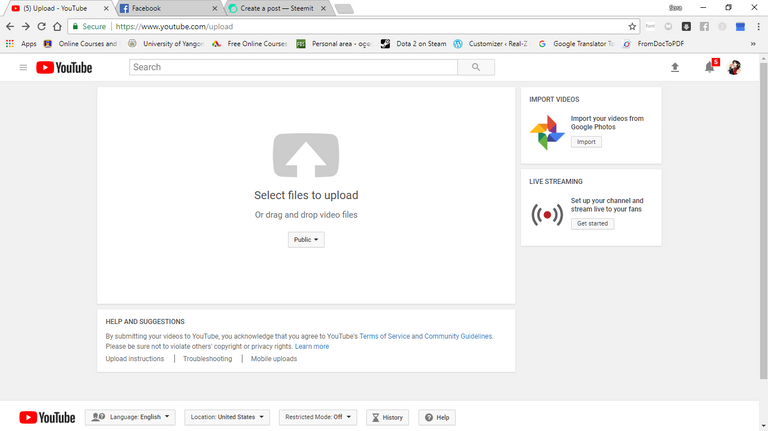
နံပတ္(၃) ဗီဒီယို တင္ျခင္း
ဗီဒီယို တင္နည္း ၃ မ်ိဳးကို ေျပာျပပါမယ္။
ပထမတစ္ခုက ပံုမွာ ျမင္ေနတဲ႕ အတိုင္း အာ့ေနရာကို ကလစ္ တစ္ခ်က္ နိွပ္ျပီး Folder ေပၚလာရင္ ကိုယ္လိုခ်င္တဲ႕ ဗီဒီယိုကို ေရြးျပီး တင္လိုက္ပါ။
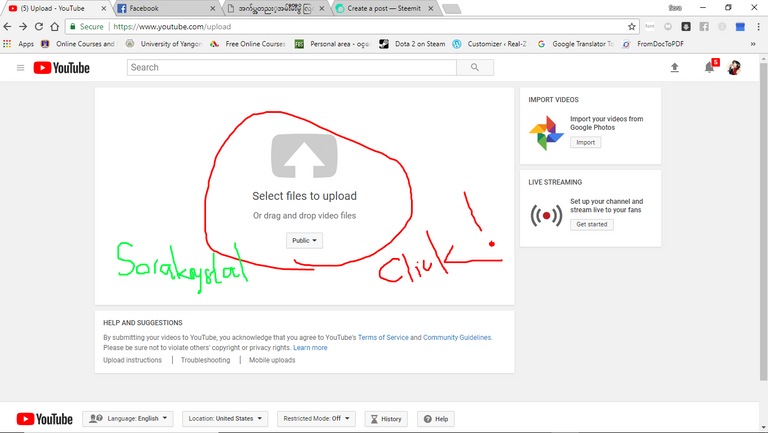
ဒုတိယတစ္ခုက ပံုမွာျမင္ေနတဲ႕ ေနရာကို အျပင္က Wallpaper ေပၚကေနတဆင့္ ျပထားတဲ႕ေနရာကို ဖိုင္ကို Drag ဆြဲ (MOuse ကို ဆက္တိုက္နိွပ္ဆြဲ) ျပီး ျပီးရင္ mouse ကိုလႊတ္ျပီး ထည့္လိုုက္ပါ။
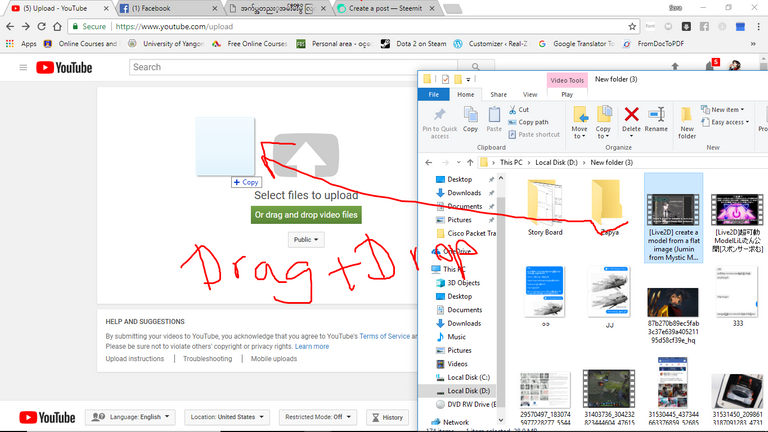
- တတိယတစ္ခုက တင္ျပီးသား Google Photos ကေန တစ္ခါတည္း Youtube Channel ေပၚတင္လိုက္တာပါ။
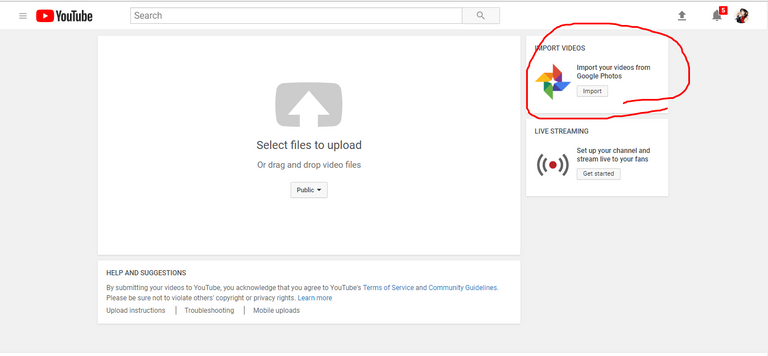
Google Photos Website မွာလည္း ဗီဒီယိုတင္နည္းက ထို အထက္ပါ ၂ ခ်က္အတိုင္းပါပဲ။
နံပတ္ (၄) ေစာင့္ပါ
-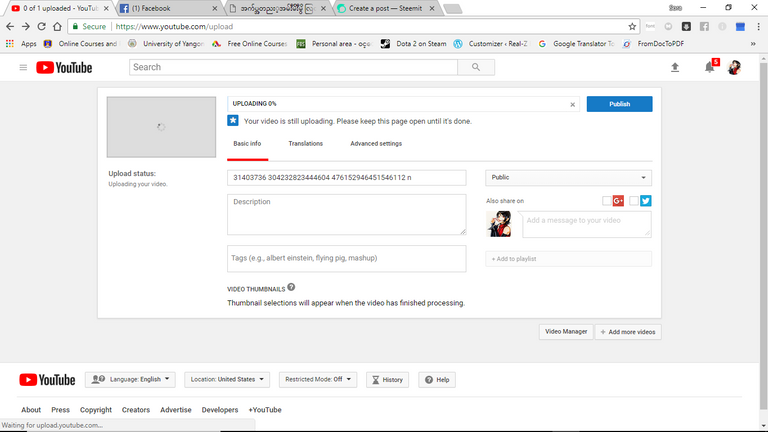
ဗီဒီယို တင္ေနခ်ိန္တြင္ ခုန ပံုပါတဲ႕အတိုင္း Uploading ျဖစ္ေနမည္ ျဖစ္ပါတယ္။
ဒါေျကာင့္ ေစာင့္ေနရင္း Title နဲ႕ Description တုိ႕မွာ မိမိေျပာျပလိုတဲ႕အေျကာင္းအရာမ်ားကို ေရးျပီးေစာင့္နုိင္ပါတယ္။
ဗီဒီယိုကို Private လား Public လား ျပင္ဆင္လို႕ရပါတယ္။
မိမိကိုယ္ပိုင္ Video Link URL ကိုလည္း ရရိွနိုင္တာ ေတြ႕နိုင္ပါတယ္။
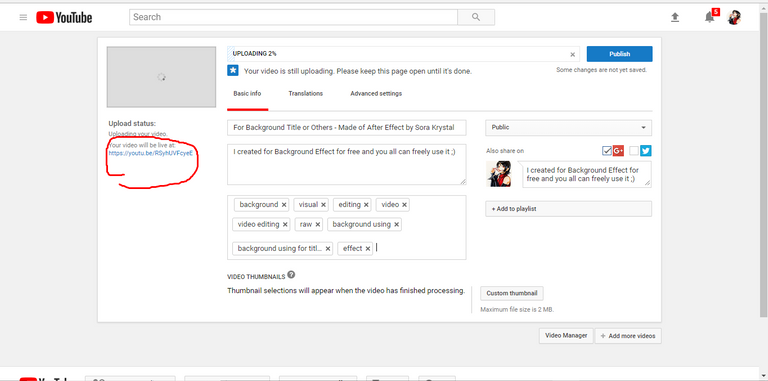
နံပတ္ (၅) Video Manager
- ဗီဒီယို uploading processing တင္ပီးသြားပါက
Video Manager တြင္ ျပန္လည္ျကည့္ရႈနုိင္ပါတယ္
လိုအပ္တာကိုလည္း ျပန္လည္ျပင္ဆင္နုိင္ပါတယ္။
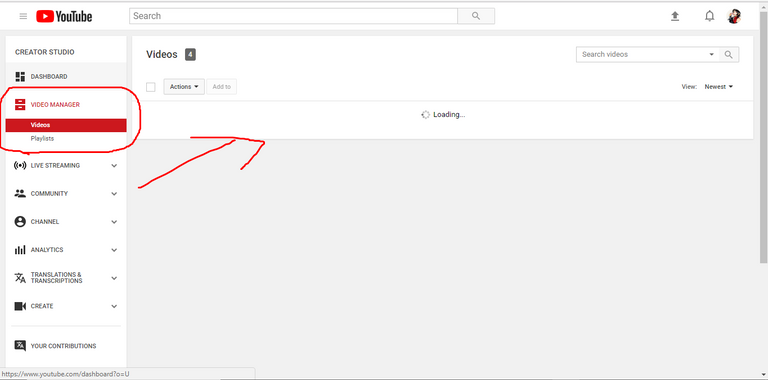
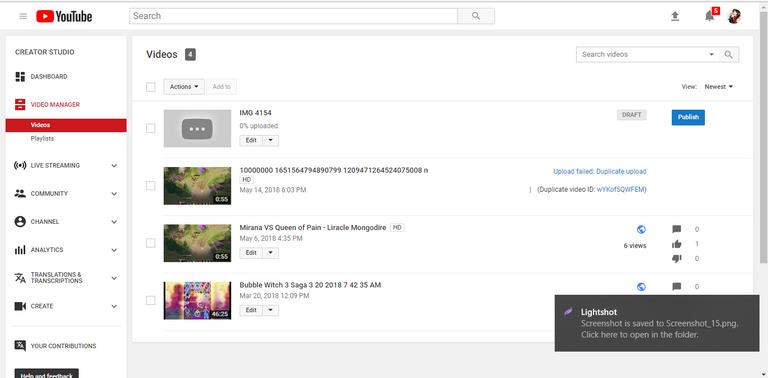
Good Luck ပါ
*** Thanks for reading ***
Support me Follow and Upvote for more posts to share with you all
^___^
www.facebook.com/kyipyarlwinoo.art
My Own Creation Own Posts :D